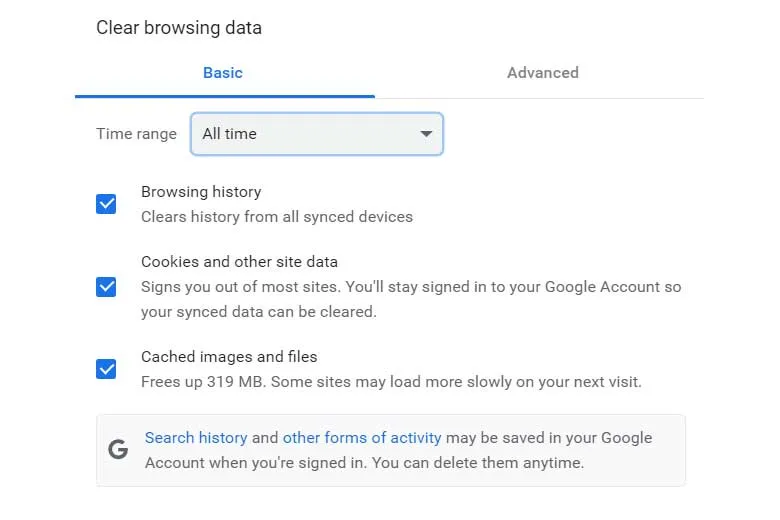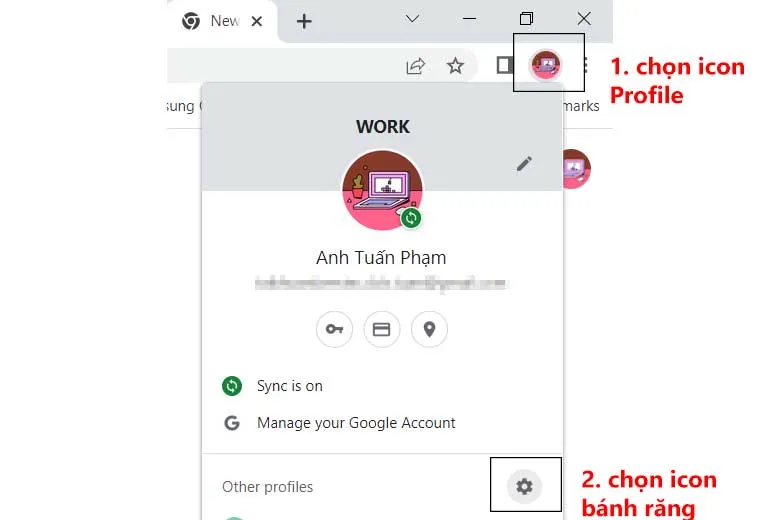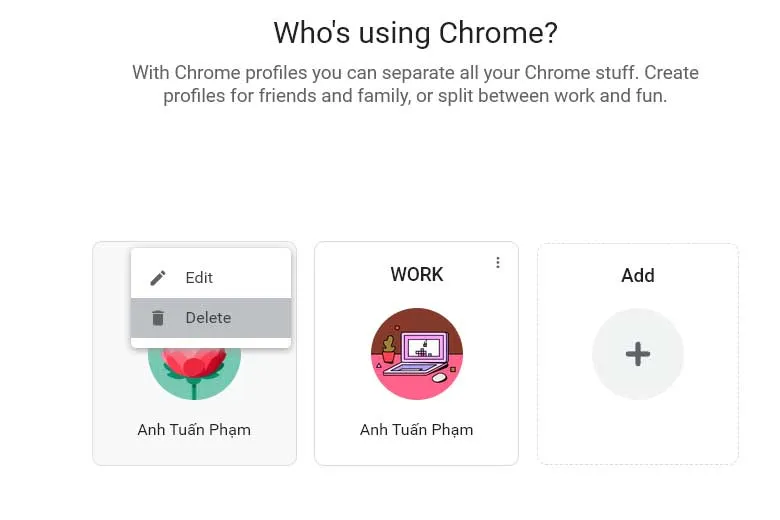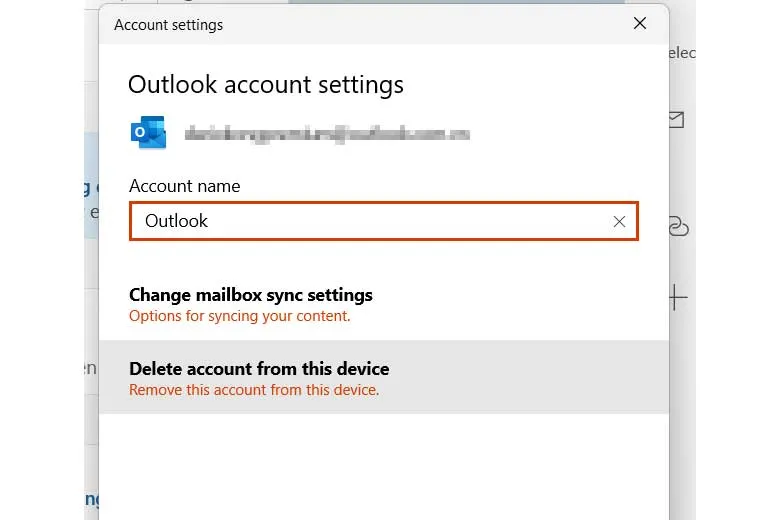Khi làm việc tại những công ty, tập đoàn lớn, nhân viên thường sẽ được cấp phát PC hoặc laptop cá nhân để tiện lợi hơn trong quá trình làm việc và phía công ty cũng dễ dàng quản lý những gì được phép cài đặt trên máy tính của bạn.
Bạn đang đọc: Hướng dẫn 5 bước dọn dẹp máy tính trước khi nghỉ việc
Contents
1. Hướng dẫn dọn dẹp và xoá dữ liệu cá nhân trên laptop, PC trước khi bạn nghỉ việc
Trong quá trình sử dụng laptop, PC của công ty, không chỉ có dữ liệu làm việc mà người dùng đôi khi cũng đăng nhập tài khoản cá nhân của mình, chính vì vậy bài viết sẽ hướng dẫn các bạn những bước xoá hết dữ liệu riêng tư trước khi bàn giao lại máy tính cho công ty nhằm đảm bảo an toàn dữ liệu cá nhân của mình và thể hiện mình là một người chuyên nghiệp.
1.1. Xoá dữ liệu trình duyệt web
Trình duyệt web là công cụ nhân viên văn phòng sử dụng hàng ngày và cũng là nơi người dùng thường xuyên đăng nhập vào tài khoản cá nhân của mình nhiều nhất. Chính vì vậy trước khi trả máy tính lại cho công ty, bạn cần phải xoá đi dữ liệu trình duyệt chứa thông tin cá nhân nhạy cảm nhé.
Để xoá hết toàn bộ dữ liệu người dùng cá nhân, các bạn làm theo các bước sau:
Bước 1: Mở Chrome hoặc các trình duyệt phổ biến hiện nay như Edge, Opera, Cốc Cốc,… -> Nhấn tổ hợp phím Ctrl + Shift + Delete, chọn Xoá hết dữ liệu.
Bước 2: Bấm vào hình ảnh tài khoản trên cùng thanh địa chỉ.
Bước 3: Chọn icon hình bánh răng.
Bước 4: Bấm vào dấu 3 chấm trên tài khoản bất kỳ và chọn “Delete”.
Như vậy toàn bộ Profile (Bao gồm mật khẩu, lịch sử duyệt web, dữ liệu đăng nhập,…) của bạn trên trình duyệt sẽ bị xoá khỏi máy tính công ty ngay lập tức.
Lưu ý: Một số trình duyệt khác không dùng nhân Chromium sẽ có cách xoá dữ liệu khác một chút nhưng phím tắt để xoá dữ liệu về cơ bản là giống nhau giữa các trình duyệt phổ biến.
1.2. Xoá tài liệu quan trọng hoặc không còn cần thiết khỏi ổ cứng
Hãy dò qua các thư mục quan trọng như Documents, Downloads, Pictures, Desktop để xoá đi những tập tin mang tính cá nhân và riêng tư.
Tìm hiểu thêm: Hướng dẫn Set RAM ảo Windows 10 hỗ trợ máy RAM yếu
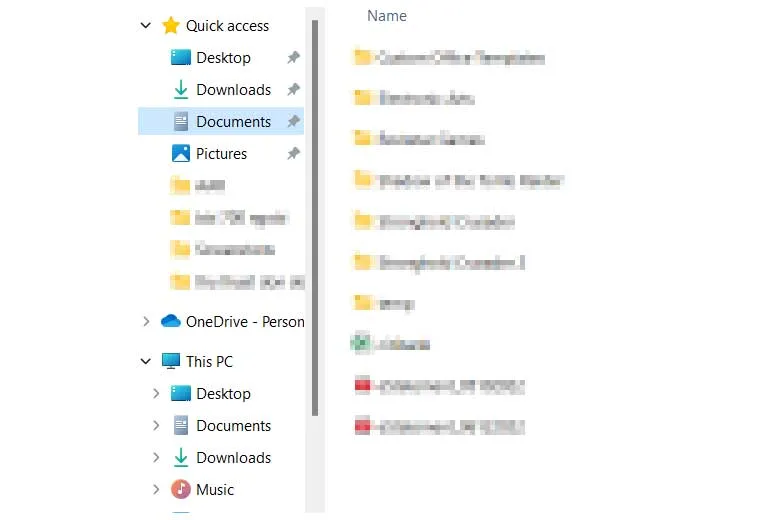
Nếu máy tính có nhiều hơn một ổ đĩa C:, bạn nên tìm kiếm và xoá dữ liệu trên các ổ D:, E:, nhớ lưu trữ dữ liệu quan trọng và xoá đi các dữ liệu cũ, không còn cần thiết ở các ổ đĩa này.
1.3. Xoá các tài khoản Email, đăng nhập trên máy tính
Các ứng dụng quản lý email như Outlook, Thunderbird hay ứng dụng Mail của Windows thường sẽ lưu giữ lại tài khoản email của bạn trên máy, người dùng thường quên xoá đi các tài khoản này lúc trả máy cho công ty.
1.4. Gỡ cài đặt các ứng dụng không cần thiết
Việc gỡ cài đặt các ứng dụng không cần thiết vừa giúp xoá bỏ dữ liệu cá nhân nhạy cảm, vừa thể hiện bạn là người tinh tế khi trả lại một chiếc máy “sạch” cho phía công ty.
1.5. Bàn giao lại đầy đủ tài khoản đăng nhập của công ty
Bạn cần lập danh sách bàn giao lại các tài khoản được công cấp phát, cả tên đăng nhập lẫn mật khẩu đã được cấp trước đó.
>>>>>Xem thêm: 2 cách làm PowerPoint trên điện thoại đẹp và ấn tượng đơn giản cho bạn
2. Tổng Kết
Việc bàn giao lại máy tính cho công ty “sạch sẽ” thể hiện bạn là một người gọn gàng, chuyên nghiệp và tôn trọng nơi mình từng làm việc. Và nên nhớ đừng nên lưu quá nhiều dữ liệu cá nhân của bản thân vào máy tính công ty vì đó là công cụ để làm việc.
Đừng quên follow Dchannel để biết thêm nhiều thủ thuật công nghệ hấp dẫn mỗi ngày nhé.